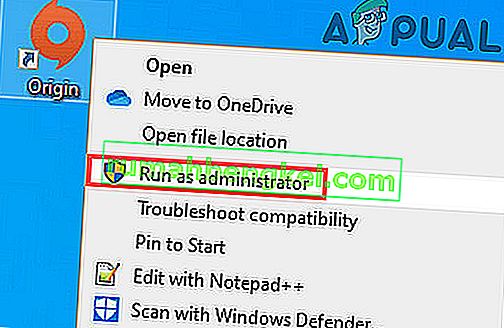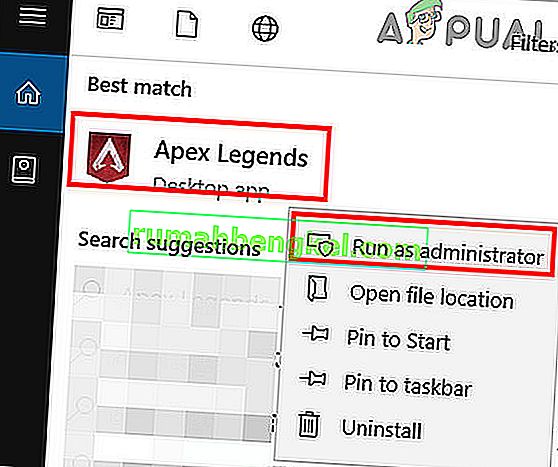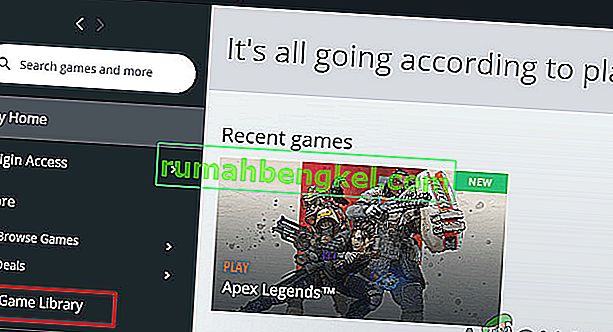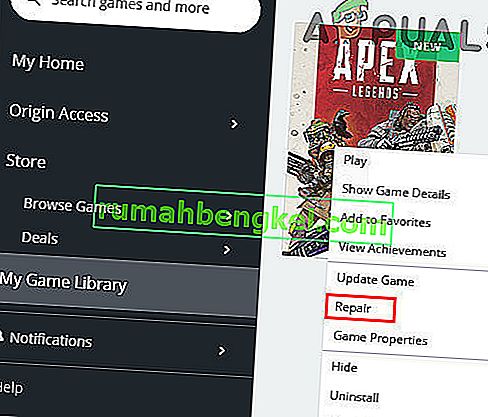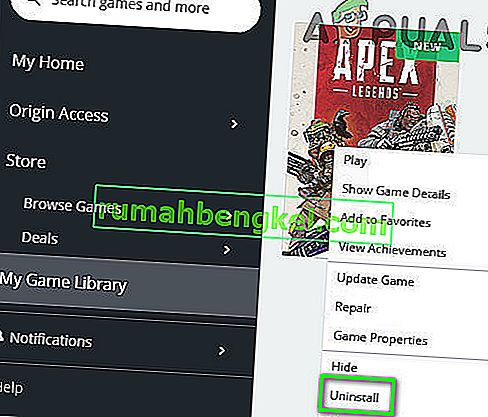Apex Legends может отображать ошибку античита в основном из-за конфликтующих приложений или устаревших Windows и системных драйверов. Поврежденная игра или установка Origin также могут вызывать сообщение об ошибке. Пользователь также может случайно столкнуться с этой ошибкой, а не с фиксированным поведением. Некоторые пользователи также сообщили, что столкнулись с ним сразу после установки, тогда как другие сообщили, что столкнулись с ним во время игры. В сообщении об ошибке указано: « Клиент не запускает античит или не прошел аутентификацию античита ».

Для некоторых игроков при запуске Apex Legends появляется всплывающее окно античита с полосой загрузки. Затем окно игры закроется, и появится окно библиотеки Origin без сообщений об ошибке.
Есть несколько шагов, которые вы можете предпринять, прежде чем следовать более техническим решениям, таким как попытка повторного подключения, если проблема возникла впервые. Кроме того, попробуйте правильно перезагрузить компьютер и проверьте, выполняются ли системные требования . Если ничего не работает, дважды проверьте состояние сервера, прежде чем продолжить.
Примечание. Прежде чем продолжить, мы предполагаем, что вы не используете читы. Если да, обходных путей нет, и вам следует отключить их все.
Решение 1. Обновите Windows и системные драйверы
Устаревшие драйверы Windows и системы могут вызвать множество системных проблем, которые, в свою очередь, могут конфликтовать с движком игры. Когда игровой движок не может полностью убедиться в отсутствии читов, только тогда он позволит вам играть в игру. В этом случае обновление Windows и системных драйверов может решить проблему.
- Обновите Windows до последней версии.
- Также обновите системные драйверы.
- Теперь запустите игру и проверьте, нормально ли она работает.
Решение 2. Запустите игру и клиент Origin от имени администратора.
Для доступа к определенным защищенным системным ресурсам требуются права / доступ администратора. Если игра или программа запуска не имеют необходимых разрешений, вы также можете столкнуться с ошибкой античита. В этом случае запуск Origin и игры с правами администратора может решить проблему.
- На рабочем столе щелкните правой кнопкой мыши значок Origin и выберите « Запуск от имени администратора» .
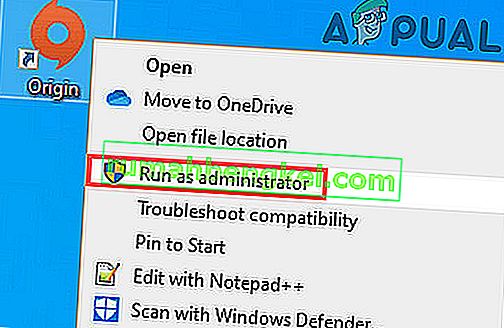
- Затем проверьте, нет ли ошибки.
- Если нет, нажмите клавишу Windows и введите Apex Legends . Тогда в результатах поиска, щелкните правой кнопкой мыши на Apex Легенды и нажмите Запуск от имени администратора .
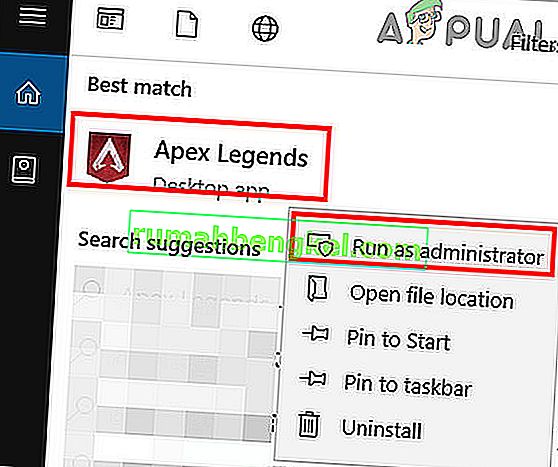
- При запуске игры проверьте, устранена ли ошибка античита.
Решение 3. Временно отключите антивирус / брандмауэр
Нет сомнений в роли антивируса / брандмауэра в безопасности вашей системы и данных. Тем не менее, эти приложения имеют известную историю создания множества проблем с игровым программным обеспечением и модулями. В нашем случае также могут быть случаи, когда программное обеспечение безопасности каким-то образом блокирует / ограничивает доступ к игровому движку, что приводит к ошибке античита. Чтобы исключить это, временно отключите антивирус / брандмауэр.
Предупреждение : действуйте на свой страх и риск, поскольку отключение брандмауэра / антивируса может сделать вашу систему более уязвимой для таких угроз, как трояны, вирусы и т. Д.
- Отключите антивирус и выключите брандмауэр.

- Затем запустите игру и проверьте, нормально ли она работает.
Если все работает нормально, то добавьте исключение для игры, античит-сервиса и лаунчера. После не забудьте включить антивирус / фаервол. Вы также можете попробовать запустить игру от имени администратора, чтобы проверить, работает ли это.
Решение 4. Восстановите игровые файлы Apex Legends
Если сами игровые файлы Apex Legends повреждены или неполны, вы также можете столкнуться с ошибкой античита. Обычно это происходит из-за плохого обновления в системе или перемещения файлов игры из одного места в другое. В этом случае восстановление файлов игры может решить проблему.
- Откройте программу запуска Origin от имени администратора .
- Затем перейдите в библиотеку игр.
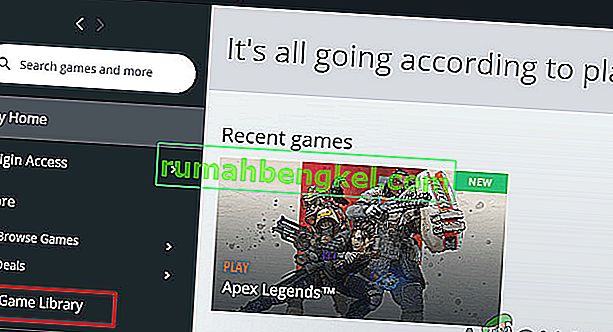
- Теперь нажмите Apex Legends .
- Затем щелкните правой кнопкой мыши Apex Legends и в показанном меню выберите « Восстановить» .
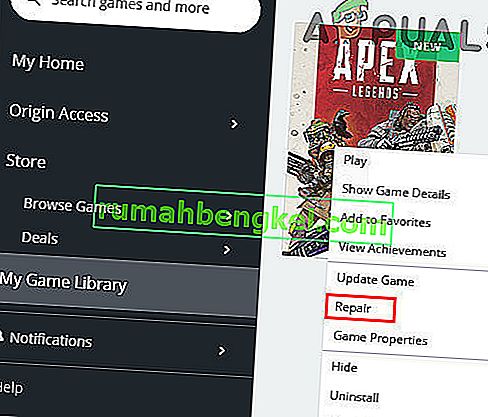
- Теперь дождитесь завершения процесса восстановления и перезапустите систему.
- После перезапуска запустите игру и проверьте, устранена ли ошибка.
Решение 5.Переустановка Apex Legends
Если восстановление файлов игры не работает, возможно, стоит переустановить Apex Legends. Во многих случаях восстановление не устраняет основные файлы игры, которые могут вызывать ошибку. В этом случае удаление и повторная установка игры может решить проблему.
- Откройте программу запуска Origin от имени администратора .
- Теперь перейдите на вкладку Мои игры .
- Затем щелкните правой кнопкой мыши Apex Legends и в появившемся меню выберите Удалить .
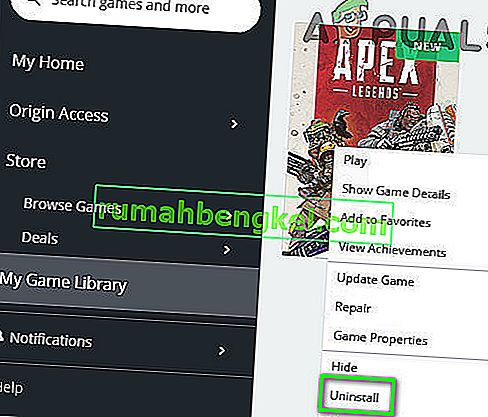
- Закройте программу запуска и перезагрузите систему.
- Теперь откройте проводник и перейдите в каталог установки игры. Обычно это:
C: \ Program Files (x86) \ Origin Игры
- Теперь найти и удалить в Apex Legends папку. Кроме того, очистите корзину.
- Затем откройте программу запуска Origin и переустановите Apex Legends.
- После переустановки запустите игру и проверьте, нормально ли она работает.
Решение 6. Переустановите клиент Origin.
Если переустановка файлов игры не работает, это, вероятно, означает, что клиент Origin поврежден. Это очень редко, но бывает от случая к случаю. Здесь переустановка клиента Origin может решить проблему.
- Убедитесь, что ни один процесс, связанный с клиентом Origin, не запущен, с помощью диспетчера задач системы .
- Теперь нажмите клавишу Windows и в поле поиска Windows введите Панель управления . Затем в отображаемом списке результатов щелкните Панель управления .

- Теперь нажмите « Удалить программу» .

- Затем, в списке установленных программ, щелкните правой кнопкой мыши на Origin , а затем нажмите на Uninstall .
- Теперь следуйте инструкциям на экране, чтобы завершить процесс удаления.
- Затем перезапустите вашу систему.
- После перезапуска откройте проводник и перейдите по следующему пути:
%Данные программы%
- Теперь найти и удалить в Origin папку и Navigate по следующему пути:
%Данные приложения%
- Теперь, в Roaming папки, найти и удалить в Origin папку.
- Затем нажмите на AppData (в адресной строке папки Roaming)

- Теперь щелкните по локальной папке. Опять же , найти и удалить в Origin папку.
- Еще раз перезагрузите компьютер. После перезапуска загрузите и установите клиент Origin.
- Затем запустите клиент Origin от имени администратора и войдите в систему, используя свои учетные данные.
- Теперь установите и запустите Apex Legends, чтобы проверить, нормально ли он работает.
Решение 7. Сброс или чистая установка Windows
Если до сих пор вам ничего не помогло, пора перезагрузить Windows или выполнить чистую установку. Если вы зашли так далеко, это, вероятно, означает, что проблема в вашей операционной системе, а не в игре. Прежде чем продолжить, убедитесь, что вы сделали резервную копию всех файлов и конфигураций игры.